
Salvare i dati con MyPhoneExplorer
MyPhoneExplorer è un programma gratuito molto versatile che permette di gestire uno o più Smartphone tramite il Computer, con un unico programma potrai gestire il tuo Smartphone e quello dei familiari mantenendo gli archivi separati e protetti da password.
Se non hai ancora effettuato l’installazione del programma e vuoi saperne di più, leggi il Tutorial Collegare Smartphone Android al Computer con MyPhoneExplorer
In questo Tutorial vediamo come fare una Copia di salvataggio dei dati presenti sullo Smartphone.
Non bisogna confondere Sincronizzazione con Backup, perché anche se possono sembrare la stessa cosa, c’è invece una sostanziale differenza.
Il Backup è una copia del contenuto dello Smartphone in quel momento, copia che custodirai, ma che non cambia fino a quando non eseguirai un altro Backup. Cioè se aggiungi o elimini dati dal Cellulare, dovrai effettuare un nuovo Backup per aggiornare la copia e mettere in sicurezza i tuoi Dati.
La Sincronizzazione invece è un’immagine speculare sul Computer del contenuto dello Smartphone. Ogni volta che connetti il Telefono al Computer i Dati vengono allineati, cioè se elimini un contatto o un messaggio dal Computer sarà eliminato anche dallo Smartphone e viceversa. Si parla di Sincronizzazione bidirezionale.
Vediamolo in pratica.
Come Salvare i dati del Cellulare con MyPhoneExplorer
Avvia MyPhoneExplorer sul Computer e sullo Smartphone
Connetti lo Smartphone al Computer tramite USB e attendi che venga riconosciuto
Importante:
- dopo aver collegato lo Smartphone, CONSENTI tutte le richieste di accesso che potrebbero apparire sul Cellulare
- il programma suggerisce di selezionare sullo Smartphone la modalità “Solo carica”, se non dovesse funzionare seleziona la modalità “Memoria USB” o simile
Sul Computer clicca File e seleziona Connetti dispositivo

Se è la prima volta che connetti lo Smartphone assegna un Nome al Dispositivo, ti ricordo che puoi gestire anche più Smartphone, e clicca OK. Questa richiesta sarà fatta solo al primo collegamento dello Smartphone, perchè successivamente MyPhoneExplorer lo riconoscerà in automatico.
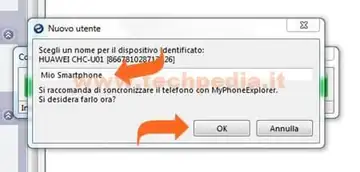
A questo punto inizia la Sincronizzazione dei Dati presenti sullo Smartphone con il Computer.
I dati sincronizzati sono: Rubrica, Agenda, Appunti, Registro chiamate e gli SMS

Nel menu in alto clicca Extra e seleziona Crea backup
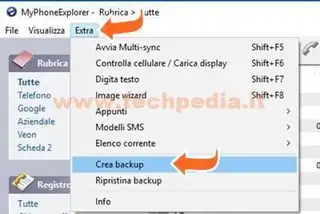
Scegli una posizione dove salvare il file di Backup, ti consiglio di lasciare il nome proposto e clicca Salva
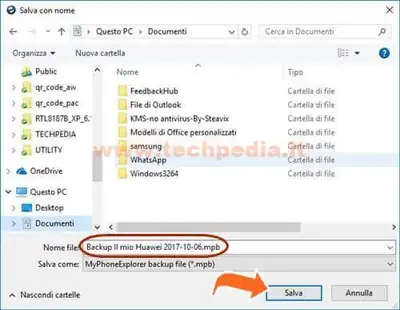
In questa schermata spunta gli elementi da Salvare, con la spunta a Applicazioni puoi selezionare e salvare anche le applicazioni installate, alla fine clicca Crea backup
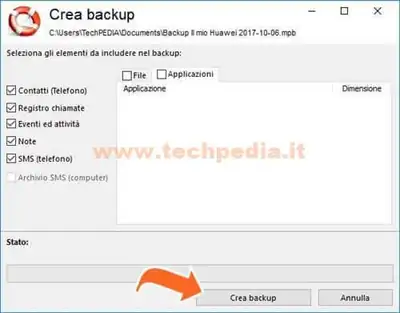
Attendi qualche istante e alla fine clicca Chiudi.
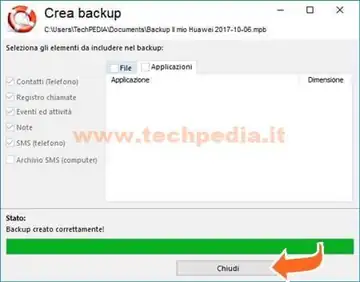
Il Backup mette in sicurezza i dati presenti sul Cellulare nel caso dovessero perdersi a causa di guasto o imperizia, ma è anche utile per trasferire i dati su un altro Cellulare.
Per Sincronizzare il Cellulare con il Compiter leggi il Tutorial Sincronizzare dati Smartphone Android con Computer con MyPhoneExplorer
Se vuoi trasferire i dati su un nuovo Telefono, leggi il Tutorial Trasferire i dati su un altro Smartphone Android con MyPhoneExplorer
Sperando di esserti stato d'aiuto ti invito a seguirmi anche su Facebook e VK e torna a trovarmi.
QR Code per aprire l'articolo su altri dispositivi
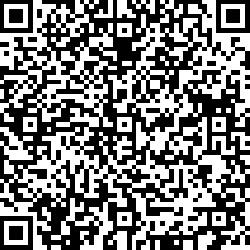
Autore: Pasquale Romano Linkedin


